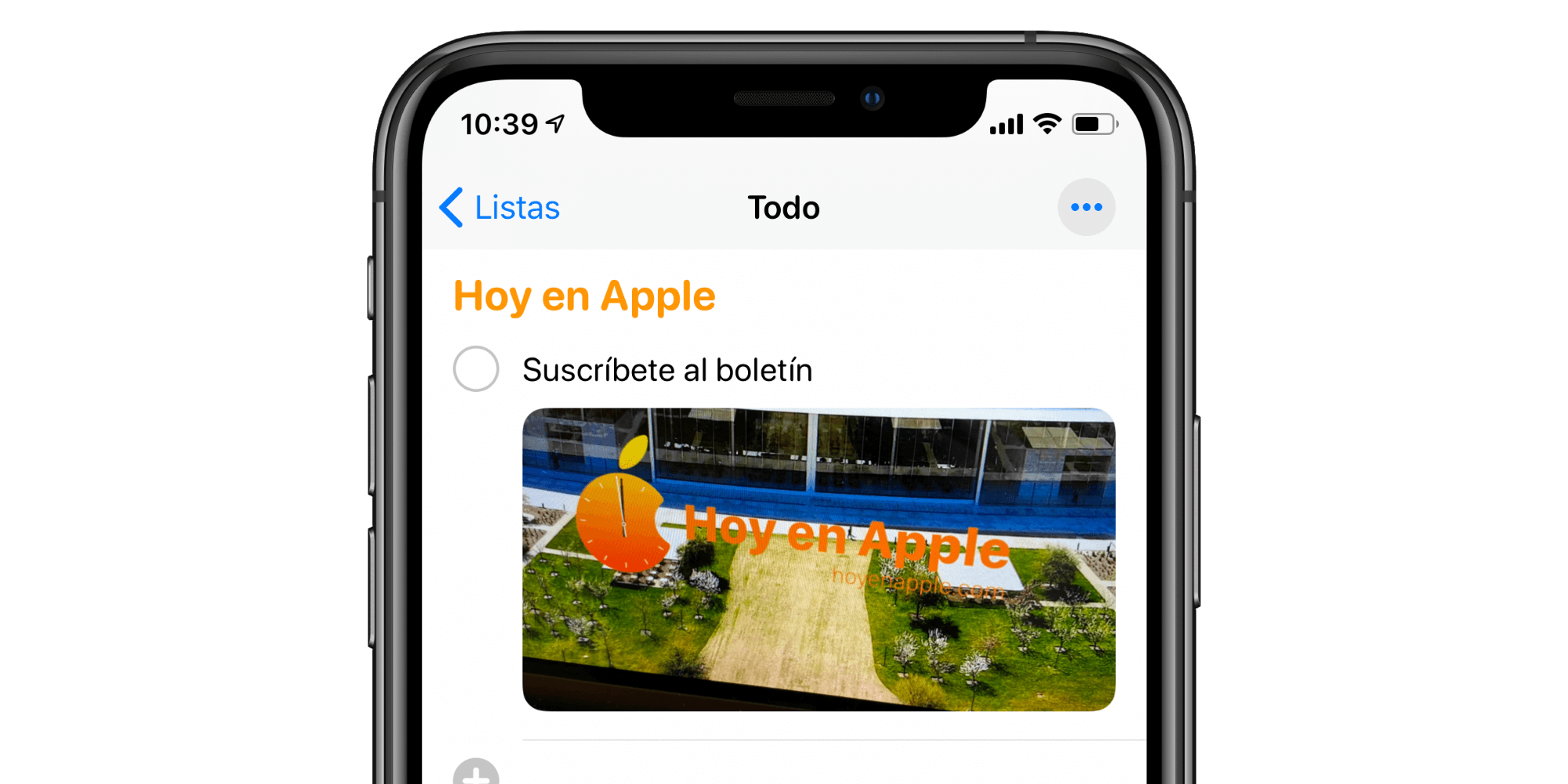Una de las funciones más importantes de la app Recordatorios es que la app nos avise en un día y a una hora concreta. Podemos programar el aviso según fecha, según fecha y hora y, además, convertirlo en un recordatorio recurrente que se repita según ciertos intervalos.
Cómo programar un recordatorio por fecha
Aquellos en los que marcamos el día en que queremos recibir el aviso sin especificar la hora. La notificación, de forma predeterminada, llegará a las 9 de la mañana del día elegido.
En nuestro iPhone o iPad
- Abrimos la app Recordatorios.
- Entramos en la lista donde queremos añadir el recordatorio.
- Pulsamos Nuevo recordatorio en la parte inferior.
- Escribimos el nombre.
- Pulsamos el icono en forma de reloj en la parte superior del teclado.
- Elegimos entre Hoy, Mañana, Este fin de semana. También podemos elegir Personalizar para elegir la fecha concreta y posteriormente pulsar OK.
También podemos escribir la fecha en el recordatorio, por ejemplo, "Llamar a Tim Cook el viernes" y veremos aparecer la fecha sugerida encima de nuestro teclado que solamente deberemos pulsar.
En nuestro Mac
- Abrimos la app Recordatorios.
- Entramos en la lista donde queremos añadir el recordatorio.
- Pulsamos el " " en la parte superior derecha.
- Escribimos el nombre.
- Pulsamos Añadir fecha.
- Elegimos entre Hoy, Mañana, Este fin de semana. También podemos elegir Personalizar para elegir la fecha concreta.
Igual que antes podemos escribir la fecha en el recordatorio, por ejemplo, "Visita al Apple Park el próximo sábado" y hacer clic en la fecha sugerida.
Siri
Es la forma más sencilla de programar un recordatorio, tanto en nuestro Mac, iPhone o iPad: "Oye Siri, el miércoles recuérdame reunión con Craig".
Cómo programar un recordatorio por fecha y hora
En este caso, además de especificar la fecha en que queremos programar el aviso, especificamos también la hora concreta.
En nuestro iPhone o iPad
- Abrimos la app Recordatorios.
- Entramos en la lista donde queremos añadir el recordatorio.
- Pulsamos Nuevo recordatorio en la parte inferior.
- Escribimos el nombre.
- Pulsamos el icono "i" que aparece a la derecha del recordatorio.
- Activamos Avisarme en un día.
- Activamos Avisarme en una hora.
- Usamos el selector para elegir fecha y hora.
- Tocamos OK.
De nuevo podemos escribir fecha y hora en el recordatorio en sí, por ejemplo, "Conferencia con Phil mañana a las 15:30" y a continuación tocar la hora sugerida encima de nuestro teclado.
En nuestro Mac
- Abrimos la app Recordatorios.
- Entramos en la lista donde queremos añadir el recordatorio.
- Pulsamos Nuevo recordatorio en la parte inferior.
- Escribimos el nombre.
- Pulsamos el icono "i" que aparece a la derecha del recordatorio.
- Activamos Avisarme en un día.
- Inmediatamente debajo tocamos la fecha de hoy y usamos el calendario para elegir una nueva.
- Activamos Avisarme en una hora.
- Debajo escribimos la hora
- Pulsamos fuera del cuadro de diálogo.
O bienescribimos fecha y hora en el recordatorio en sí, por ejemplo, "Conferencia con Phil mañana a las 15:30" y tocar la hora sugerida.
Siri
La forma más sencilla de programar un recordatorio, tanto en nuestro Mac, iPhone o iPad: "Oye Siri, el miércoles a las cuatro de la tarde recuérdame reunión con Craig".
Cómo programar un recordatorios periódicos
Con las repeticiones podemos hacer que un mismo recordatorio nos avise de forma periódica. La repetición puede ser diaria, semanal, quincenal, mensual, trimestral, semestral, anual o personalizada. Primero tendremos que tener creado un recordatorio con una fecha o fecha y hora. A partir de aquí los pasos son muy fáciles y prácticamente idénticos en nuestro iPhone, iPad o Mac.
- Tocamos el recordatorio ya creado.
- Tocamos la "i" a su derecha.
- Tocamos en Repetir y elegimos una de las opciones o escogemos Personalizar.
- Al terminar simplemente tocamos fuera del cuadro de diálogo.
Igual que en los casos anteriores, Siri nos ayudará a programar repeticiones con frases tan sencillas como "Oye Siri cada jueves a las 10 recuérdame reunión con Jeff y Sabih".
Facil, ¿verdad? Ya sea un recordatorio ocasional para cierta fecha, al que además queramos añadir una hora concreta o que queramos convertirlo en algo periódico, tenemos todos los recursos necesarios en la app Recordatorios.